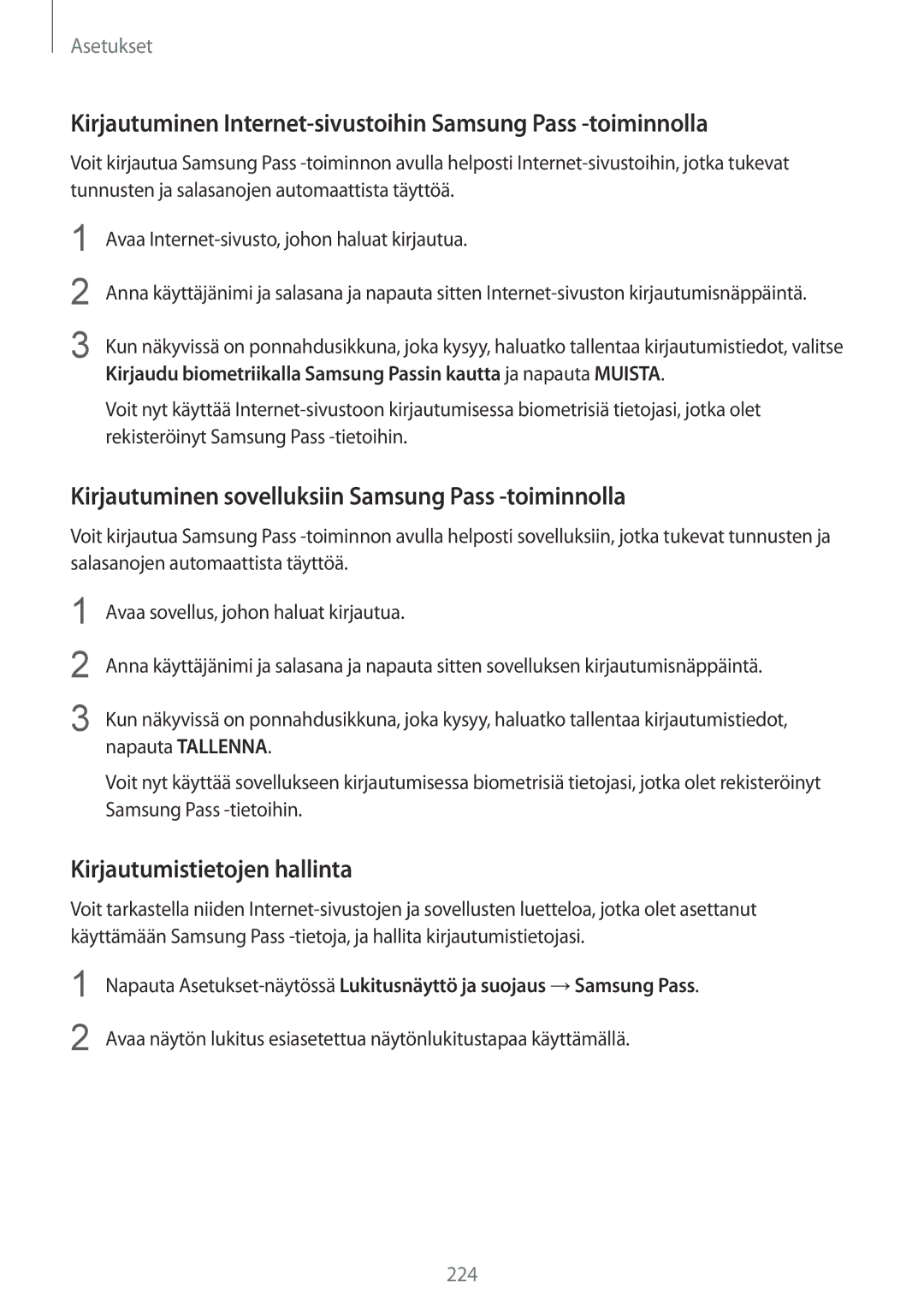Asetukset
Kirjautuminen
Voit kirjautua Samsung Pass
1
2
3
Avaa
Anna käyttäjänimi ja salasana ja napauta sitten
Kun näkyvissä on ponnahdusikkuna, joka kysyy, haluatko tallentaa kirjautumistiedot, valitse Kirjaudu biometriikalla Samsung Passin kautta ja napauta MUISTA.
Voit nyt käyttää
Kirjautuminen sovelluksiin Samsung Pass -toiminnolla
Voit kirjautua Samsung Pass
1
2
3
Avaa sovellus, johon haluat kirjautua.
Anna käyttäjänimi ja salasana ja napauta sitten sovelluksen kirjautumisnäppäintä.
Kun näkyvissä on ponnahdusikkuna, joka kysyy, haluatko tallentaa kirjautumistiedot, napauta TALLENNA.
Voit nyt käyttää sovellukseen kirjautumisessa biometrisiä tietojasi, jotka olet rekisteröinyt Samsung Pass
Kirjautumistietojen hallinta
Voit tarkastella niiden
1
2
Napauta
Avaa näytön lukitus esiasetettua näytönlukitustapaa käyttämällä.
224